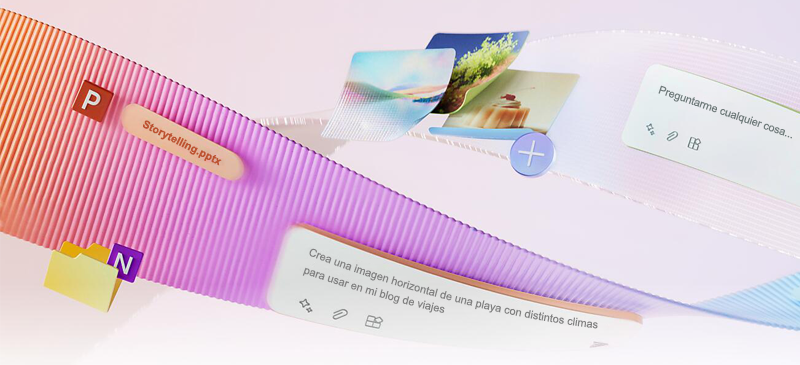
Como su complemento de IA para el día a día, Microsoft Copilot le ayuda con todo, desde empezar con una página en blanco hasta encontrar las palabras perfectas. Simplifica las tareas, lo que aumenta su productividad y asegura que se centre en lo más importante. Agregamos continuamente nuevas características y mejoras para satisfacer sus necesidades. Estas actualizaciones pueden ayudarle a encontrar la información, la creatividad y la emoción en una nueva forma de trabajar.
Maximice su experiencia explorando los Tutoriales en vídeo de Microsoft Copilot y aprenda a crear mensajes eficaces en Prompts para probar.
Nota: Las características están disponibles para los usuarios con Copilot Pro y Copilot para licencias de Microsoft 365.
Indicaciones populares de los usuarios
|
"Resumir mensajes de mi jefe de las últimas 48 horas” |
“Proporciona un resumen completo de mis correos electrónicos sobre /[el informe de ventas del año fiscal 2024].” |
Actualizaciones de agosto
Buscar información importante sin salir de Word

Formule una pregunta a Copilot en el chat de Word y Copilot responderá con la búsqueda integrada de Bing.
Formular preguntas sobre una presentación

Use Copilot en PowerPoint para resumir una presentación o responder preguntas específicas al respecto.
Pregunte a Copilot: "¿Cuál es el objetivo de este proyecto?" o "Resume la diapositiva 5".
Obtener información precisa sobre un período de tiempo específico

Copilot puede identificar un período de tiempo específico, como ayer, el mes pasado o el año pasado, para que pueda obtener la información que necesita.
Mejoras basadas en tus comentarios

Crear una presentación sin tener que copiar vínculos en el conjunto de diapositivas
Haga referencia a un documento de Word como su fuente en Copilot para PowerPoint para empezar rápidamente a crear una presentación.
Pregunte a Copilot: "Crea una presentación desde /[documento]".

Motivo sobre los datos empresariales, los resultados de la encuesta o el progreso del proyecto en Excel sin una tabla
Copilot ahora puede razonar sobre rangos de datos con solo una fila de encabezados en la parte superior.
Analizar e interpretar datos con columnas de fórmula

Pida a Copilot en Excel que agregue una columna de fórmula basada en una tabla seleccionada en la hoja de cálculo y analice los datos.
Ponerse al día con las últimas actualizaciones

Use Ponerse al día para descubrir tareas pendientes, obtener las últimas actualizaciones de un proyecto o encontrar rápidamente las comunicaciones recientes de un compañero o administrador.
Cree borradores y refine contenido en función de los documentos de la organización

Use Copilot para realizar cualquiera de las siguientes acciones con el texto, la lista o la tabla seleccionados:
-
Revisar o parafrasear contenido existente
-
Explicar el contenido seleccionado con más detalle
-
Mejorar el contenido con estadísticas e información adicional
Mejoras basadas en tus comentarios

Crear presentaciones a partir de información en archivos PDF
Copilot en PowerPoint ahora puede leer y buscar sus archivos PDF, tanto si los vincula directamente como si permite que Copilot los encuentre.
Pídale a Copilot: "Crea una presentación con /[PDF]".

Generar resúmenes basados en varios correos electrónicos, presentaciones y chats de Teams
Ahorre tiempo haciendo referencia a varios archivos y deje que Copilot se encargue del resto.
Pregunte a Copilot: "Resuma mis correos electrónicos, chats y presentaciones de la semana pasada". O bien, "Crear una lista de tareas pendientes de mis 3 reuniones de Teams del 3 de julio".
Agregar una agenda a la presentación

Pida a Copilot que agregue una diapositiva de agenda a la presentación para proporcionar al público los puntos clave antes de la reunión.
Refinar los mensajes para una comunicación más eficaz

Envíe sus mensajes de Teams con Copilot. Cree un borrador de un mensaje en la ventana de chat, seleccione el botón Copilot y elija Reescribir o Ajustar para cambiar la longitud o el tono del mensaje.
Crear folletos o boletines a partir de varios archivos

Use Copilot en Word para crear contenido a partir de otro documento de Word o de una presentación de PowerPoint. Puede hacer referencia a hasta tres archivos para el nuevo documento, siempre y cuando tenga los permisos necesarios para acceder a esos archivos en SharePoint o OneDrive de su organización.
Pida a Copilot, "Borrador de contenido combinando /[nombre de archivo], /[nombre de archivo] y /[nombre de archivo]".
Mejoras basadas en tus comentarios

Comparar varios contratos, propuestas o documentos
Ahora puede hacer que Copilot compare dos documentos a los que se hace referencia y muestre la diferencia entre ellos.
Pida a Copilot, "Compara /[file1] y /[file2] y enumera las diferencias entre ellos".

Referencia y exploración de archivos PDF
Copilot ahora tiene la capacidad de acceder al contenido de los archivos PDF.
Pida a Copilot, "Resume /[PDF]" o "Compara /[PDF1] y /[PDF2] y enumera las diferencias entre ellos".
Archivos de referencia en las indicaciones

Copilot ahora muestra archivos en el dispositivo, SharePoint y OneDrive. Solo tiene que usar / en una indicación para obtener acceso a un archivo.
Desbloquear Excel tareas

Pida ayuda a Copilot para resolver un problema de una tarea Excel.
Pruebe lo siguiente: • "Simplifica esta fórmula [fórmula]" • "¿Qué fórmula debo usar para [tarea]" • "Cómo puedo cambiar las etiquetas en un gráfico de barras" • "¿Cómo puedo crear una lista desplegable?"
Resumir y analizar vídeos rápidamente

Use Copilot para resumir cualquier vídeo con una transcripción o formular preguntas sobre los temas que quiere comprender en los vídeos de Microsoft Stream.
Mejoras basadas en tus comentarios

Copilot disponible directamente en Outlook
Ahora puede acceder a Copilot en Outlook desde la barra de navegación en lugar de tener que ir al explorador o Microsoft Teams.

Notificar a los participantes de la reunión cuando Copilot sin transcripción esté activado
En Microsoft Teams, aparecerá un banner que notifica a los participantes que se está usando la inteligencia artificial en la reunión.
Encamina tus esfuerzos creativos

Copilot puede ayudar a determinar qué aplicación de Microsoft 365 es adecuada para el proyecto. Solo tiene que seleccionar Ayudarme a crear en Microsoft 365 e indicarle a Copilot qué desea hacer.
Pida a Copilot" Crea un informe sobre los procedimientos recomendados para ejecutar una campaña de marketing".
Obtener sugerencias de fórmulas en Excel

Use Copilot en Excel para generar varias sugerencias de columna de fórmula simultáneamente con un único mensaje.
Pida a Copilot, "Divide la columna de nombre en nombre y apellidos".
Comprende fácilmente las conversaciones en curso

Las funcionalidades de análisis de páginas para Copilot en bucle ahora incluyen la Loop de obtener información o formular preguntas sobre los hilos de conversación en curso en la página de Loop.
Usar Copilot directamente en Outlook

Copilot ahora está disponible para su uso directamente en la nueva Outlook para Windows y en la versión web, mediante una cuenta profesional o educativa, como puede hacer en otras aplicaciones de Microsoft 365.
Copilot puede encontrar un correo electrónico específico, resumir las reuniones o describir correos electrónicos en la bandeja de entrada que pueden tener elementos de acción para usted.
Organizar las notas

Formule Copilot para mejorar su comprensión ofreciendo soluciones, condensando notas, creando listas de tareas pendientes y respondiendo a sus preguntas.
Mejoras basadas en tus comentarios
Accede a los datos de empresa desde cualquier lugar

Ahora puede iniciar sesión en la aplicación móvil Copilot con su cuenta de correo electrónico profesional para acceder a los datos de su empresa además de a los datos públicos.

Optimice las publicaciones del canal con Copilot para Microsoft Teams
Copilot ahora está disponible en Microsoft Teams canales, igual que en el chat y el chat grupal. Con Copilot a su lado, puede reescribir o ajustar las publicaciones para que la colaboración y la comunicación sean más eficaces.
Extraer información clave y prepararse para reuniones

Con la nueva experiencia de Copilot anclada encima de los chats de Teams, Copilot puede ayudarle a buscar, preguntar y crear.
Pida a Copilot: "Crea una agenda basada en /[documento] en un tono descriptivo. Incluya una tabla con elementos de acción clave y entregas".
Transformar un documento en una presentación

Pida a Copilot en PowerPoint que convierta un documento de Word existente en una presentación PowerPoint totalmente diseñada.
Pida a Copilot: "Crea una presentación a partir de /[nombre del documento o vínculo]".
Tenga una conversación en Excel

Preguntar Copilot sobre preguntas de seguimiento, obtener aclaraciones sobre las respuestas o chatear sobre otras cosas.
Pida a Copilot: "Dime qué puedo hacer con Copilot en Excel".
Obtener acceso a la información en toda la organización

Copilot en OneNote puede buscar y extraer respuestas de toda la información almacenada en su organización.
Crear un formulario rápidamente

Use Copilot para realizar encuestas, sondeos y formularios. Indique Copilot en Forms lo que quiera y deje que genere un borrador que pueda refinar aún más.
Pida a Copilot: "Crea una encuesta sobre la satisfacción del cliente con [nombre del producto]".
Mejoras basadas en tus comentarios

Copilot en PowerPoint ahora puede agregar imágenes a las presentaciones para que sean más atractivas.
Pregunte Copilot, "Agregar una imagen de [asunto] a la diapositiva 3".

Al hacer referencia a un documento etiquetado Wordcomo confidencial, Copilot la información se mantendrá etiquetada como confidencial.
Mantenerse concentrado en las reuniones

Copilot en Teams captura automáticamente notas y elementos de acción de la reunión para que pueda centrarse en la conversación.
Pruébelo: en la ventana de la reunión, seleccione Copilot icono > Recapitular la reunión.
Ahora disponible en más idiomas

Copilot en Excel ya está disponible en chino simplificado (solo comercial), francés, alemán, italiano, japonés, portugués brasileño, español e inglés.
¿No sabes por dónde empezar en Loop?

Pida a Copilot que haga una lluvia de ideas por usted. Use las solicitudes preseleccionadas o escriba las suyas propias.
Pida a Copilot, "Proporciona entre 2 y 3 ideas para una campaña de marketing de mayo para nuestro nuevo producto".
Que no le pillen sin un plan

Use Copilot en OneNote para redactar un plan, resumir notas o incluso crear una lista de tareas pendientes.
Mejoras basadas en tus comentarios

Al redactar un correo electrónico con Copilot en Outlook, ahora puede establecer el tono del borrador para que sea más directo o neutro, informal o formal... incluso convertirlo en un poema.

Copilot ahora le permite eliminar el historial de mensajes mientras se desplaza por él en MicrosoftCopilot.
Reutilizar una tabla con formato

Copilot puede ayudarle a crear tablas nuevas con el mismo formato que las que ya tiene en el documento de Word.
Pruébelo: Elija Copilot icono > Visualizar como una tabla
¿Necesita un asesor de correo electrónico?

Mientras redacta un correo electrónico, Copilot puede brindar asesoramiento y hacer sugerencias sobre el tono, la claridad y la opinión del lector.*Ya está disponible en el modelo clásico Outlook para Windows*
Pruébelo: elija Copilot icono > Entrenamiento por Copilot
Visualizar datos

Pida a Copilot que cree un gráfico atractivo para mostrar los datos de forma visual.
Pruebe esta solicitud: "Crear un gráfico que muestre el margen de beneficio de cada categoría de producto de los últimos tres años".
Obtener un resumen de las notas

Tome notas con la característica de grabación y transcripción de audio y pida a Copilot que cree un resumen y organice la información como desee.
Pruebe este mensaje: "Crea un resumen de las notas de esta página. Organiza la información cronológicamente en viñetas".
Dejar de grabar o transcribir una reunión

Use Copilot durante su reunión, incluso si no está grabada ni transcrita.
Pruébelo: abra Copilotdesde las opciones de la reunión.
Información de combinar

Pida a Copilot que combine contenido de diferentes documentos en un único documento nuevo.
Pruebe esta solicitud: "Examina [doc1] y [doc2], identifica 3-4 temas comunes y, a continuación, reúnelos en un documento nuevo".
Mejoras basadas en tus comentarios

Ahora puede buscar archivos mediante la función "/".
Transformar texto en una tabla

Seleccione el texto deseado y Copilot generará una tabla que coincida con los datos.*Solo disponible en Word para la Web*
Pruébelo: seleccione texto > icono Elegir Copilot > Visualizar como una tabla
Ponerse al día con todos

Ayude a los usuarios a ponerse al día más rápido en un hilo de correo electrónico largo solicitando a Copilot que resuma por ellos.
Pruébelo: elija Resumen por Copilot
Convierta su idea en una presentación

Indíquele a Copilot de qué desea hablar y hará, organizará y diseñará un borrador.
Pruebe esta solicitud: "Crea una presentación para una reunión de equipo que incluya presupuesto, personal y actualizaciones del proyecto".
Profundice con sus datos

Copilot puede seleccionar partes de los datos para crear gráficos rápidos o agregar columnas nuevas con fórmulas para las tablas.
Pruebe esta solicitud: "Agregue una escala de colores verde-amarillo-rojo a la tercera columna de la tabla de resultados de marketing".
Obtener información de una reunión grabada

Copilot puede proporcionarle información, explicar el contexto y explorar partes de la conversación.
Pruébelo: abra Resumen. Pida a Copilot "Enumera los hitos del proyecto en formato de viñeta".
¿Necesita respuestas rápidamente?

Preguntar a Copilot sobre archivos y mensajes específicos, o sobre información que no puedes recuperar donde se almacena.
Pruebe con esta solicitud: "resumir los correos electrónicos en los que se me ha mencionado recientemente". Hágalo de forma detallada, resaltando el remitente y categorizando según el tema del correo electrónico".
Mejoras basadas en tus comentarios

Resumir ya está disponible en Outlook clásico para Windows. Copilot en Outlook puede proporcionar un resumen o responder a preguntas específicas y abiertas.
Pruebe estas indicaciones: pida a Copilot: "resume este correo electrónico" o "¿cuál es la llamada a la acción?"

Formúlele a Copilot preguntas sobre el contenido del documento en Word, PowerPoint o OneNote, y proporcionará citas y referencias para las respuestas.
Escriba correos electrónicos rápidamente

Ahorre tiempo permitiendo Copilotredactar un correo electrónico por usted.
Pruebe esta solicitud: "Informa al equipo de que necesitamos elegir menos proyectos para este trimestre debido a las próximas vacaciones".
Convierta un documento en una presentación

Proporcione Copilotel vínculo a un documento de Word para crear una presentación.
Pruebe esta solicitud: "Crea una presentación a partir de un archivo".
Obtenga información de sus datos

Genere destacados, obtenga visualizaciones rápidas o cree nuevas columnas con fórmulas.
Pruebe este mensaje: "Calcula el coste total por producto en una nueva columna".
¿Tiene preguntas?


Obtenga respuestas sobre una reunión, un chat, un canal o cualquier cosa que necesite de su organización.
Pruebe con estas solicitudes: "¿Cuál es nuestra directiva de vacaciones?" o " Crear una tabla con las ideas debatidas y sus ventajas y desventajas".
Colaborar sobre ideas

Pida a Copilot que sugiera ideas sobre temas, clasifique ideas en temas o resuma en un componente de Loop que se pueda compartir.
Pruebe este mensaje: "Sugiere formas económicas de optimizar nuestro sitio web para la búsqueda orgánica".
Mejoras basadas en tus comentarios

Use Copilot en Word para reescribir texto que sea más de un párrafo. Ajuste el tono del texto para que sea profesional, informal, imaginativo o conciso.
Iniciar un borrador

Pasa la página en blanco desaprobada y pide a Copilot que cree el primer borrador.
Pruebe este mensaje: "Escribe un artículo sobre la importancia de la colaboración".
Vea un breve resumen

Ahorre tiempo leyendo largos hilos de correo electrónico solicitando un resumen a Copilot.
Pruébelo: elija Resumen por Copilot
Póngase al día rápidamente


Obtenga un resumen de las reuniones, conversaciones o archivos grabados para obtener información sobre lo que se perdió.
Pruebe este mensaje: "Resume lo que me he perdido, incluidas las decisiones tomadas, las fechas de vencimiento y los elementos de acción por mí".
Mejoras basadas en tus comentarios

Cuando Copilot en Outlook redacte un correo electrónico, incluirá su firma de correo electrónico preferida.

Cree presentaciones con Copilot mediante sus propias plantillas de marca.








